Používatelia počítačov poznajú dobre, že niekedy môže prehliadač Amigo objaviť v systéme "sám o sebe". To znamená, že (s najväčšou pravdepodobnosťou) ste si nevšimli zodpovedajúce DAW pri inštalácii tohto softvéru. Môže sa skryť v "Rozšírené nastavenia", "Rozšírené", "pre skúsených používateľov" a tak ďalej, alebo jednoducho vo veľmi malom písme. Ak nepotrebujete rušivé prehliadač, zistite, ako ho odstrániť.
Ako úplne odstrániť Amigo?
Najbežnejším problémom s riešením tejto úlohy je, že prehliadač sa môže znova objaviť na počítači. Tento proces je záhadní niektorí majitelia počítačov, nútením ich vyriešiť desiatky článkov a programov čistenia PC. V skutočnosti, úplné odstránenie je ľahké stráviť pravidelné prostriedky za pár minút. Ak to chcete urobiť, postupujte nasledovne:
- tlačidlá WIN + R Otvorte panel príkazu príkazu príkazu alebo nájdite "Programy a komponenty" PATH "Inštalácia a odstránenie programov";
- zadajte appwiz.cpl, kliknite na tlačidlo "OK";
- nájdeme v zozname programov Ill-Fated Amigo a kliknutím odstránite;
- na tomto je prvá časť práce dokončená.
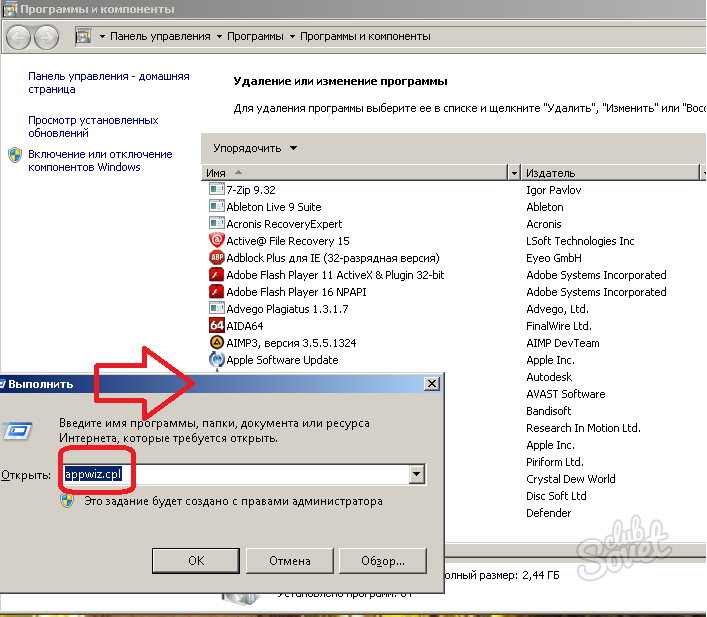
Odstráňte aktualizáciu na odstránenie AMIGO
Spolu s Amigom na počítači, úplne bez povšimnutia, je nastavená aktualizácia, ktorá je určená na aktualizáciu programu. Ak nenájde svoje súbory v počítači, potom sa sways zo siete sami. Preto je potrebné ho tiež odstrániť. Ak to chcete urobiť, najprv spustite Správcu úloh (CTRL + ALT + DEL), nájdeme proces mailyUpdater.exe v ňom a pred dokončením kliknutím na pravé tlačidlo v procese vyberte možnosť "Otvoriť miesto ukladania". Zdá sa, že priečinok sa objaví, v ktorom leží Amigo. Odstránime súbor z neho, po ktorom, len v prípade, pozrite sa do autooload a zistite, či v ňom nie je prebytok. Odstráňte DAW pomocou programu MailruupDater, reštartujte počítač a skontrolujte výsledok.

Ak ste urobili všetko správne, ale Amigo sa opäť objavil - znovu skontrolujte manažér procesov a autooloading (bolo možné, že súbory neboli úplne odstránené). Pamätajte tiež, ktoré programy boli nainštalované, otvorte ich inštalatér a starostlivo sa pozrieť na to, čo mohli chekboxy nechať ujsť. Ak sa zistí zdroj infekcie, zopakujte proces odstraňovania, počnúc bodom 1. Možno, že v budúcnosti stojí za to hľadať alternatívu k softvéru, ktorý distribuuje softvér s takýmto nepriateľským spôsobom.






























